So eröffnen Sie den Registrierungseditor in Windows 10
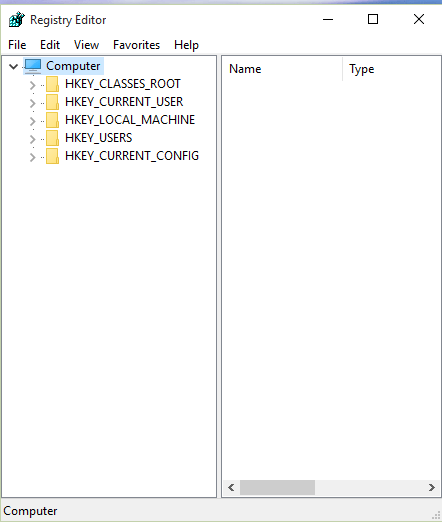
- 2502
- 572
- Ilja Köpernick
So eröffnen Sie den Registrierungseditor in Windows 10:- Viele Menschen lieben es, Fenster auf ihre eigene Weise anzupassen. Der Registrierungseditor kann verwendet werden, um die Einstellungen im Systemregistrierung anzusehen und zu ändern. Die Informationen über die Ausführung Ihres Computers sind in der Registrierung enthalten. Wenn ein neues Programm installiert oder eine neue Hardware angehängt wird, werden diese gespeicherten Informationen von Windows verwendet. In diesem Artikel geht es darum, den Registrierungseditor in Ihrem Windows 10 -Gerät zu öffnen.
So eröffnen Sie den Registrierungseditor in Windows 10
Inhaltsverzeichnis
- Methode 1 - Verwendung von Cortana
- Methode 2 - Verwenden Sie den Befehl Run Run
- Methode 3 - Eingabeaufforderung verwenden
- Methode 4 - Verwenden von Windows PowerShell
- Methode 5 - Verwenden von Desktop -Verknüpfungen
Methode 1 - Verwendung von Cortana
Cortana ist der persönliche Assistent in Windows 10. So starten Sie den Registrierungsredakteur mit Cortana:
- Geben Sie in der Suchleiste ein reflikt. Klicken Sie auf das Ergebnis, auf dem Regedit steht.
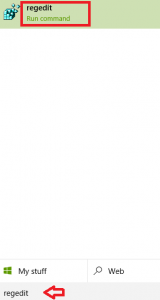
- Klicken Ja Im Dialogfeld "Benutzerzugriffskontrolle". Der Registrierungsredakteur wird gestartet.
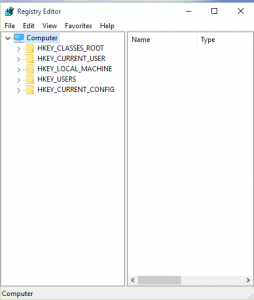
Methode 2 - Verwenden Sie den Befehl Run Run
- Drücken Sie Win + r Run öffnen. Typ reflikt und drücke OK.
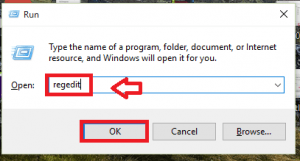
- Klicken Ja Im Dialogfeld "Benutzer des Benutzer des Benutzers". Der Registrierungsredakteur wird gestartet.
Methode 3 - Eingabeaufforderung verwenden
- Drücken Sie Win + x Schlüssel. Wählen Eingabeaufforderung Aus den angegebenen Optionen.
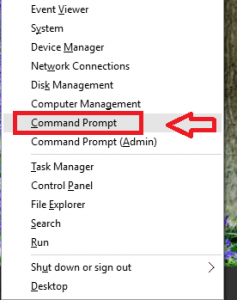
- Geben Sie in der Eingabeaufforderung ein reflikt. Drücken Sie Eingeben Taste.
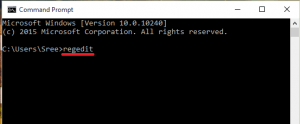
Methode 4 - Verwenden von Windows PowerShell
- Drücken Sie Win + r Run öffnen.Typ Power Shell.exe in der Box angegeben. Drücken Sie OK.
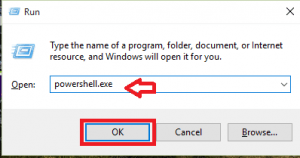
- Typ reflikt in Powershell und Press Eingeben Taste.
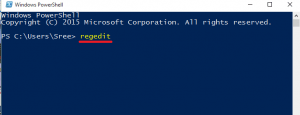
Methode 5 - Verwenden von Desktop -Verknüpfungen
- Drücken Sie Win + r Taste. Geben Sie den folgenden Pfad in das angegebene Feld ein.
C: \ Windows \ System32
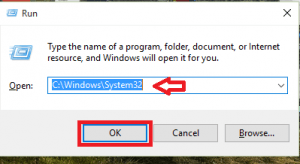
- Ein Fenster wird geöffnet. Scrollen Sie nach unten und entdecken Sie die Datei RegedT32.exe. Sie können es auch über die Suchoption in der oberen rechten Ecke suchen.
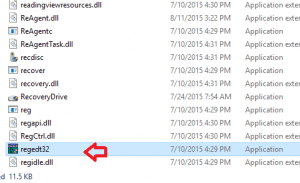
- Rechtsklick Auf der Datei regleedT32.exe. Klicke auf Verknüpfung erstellen.
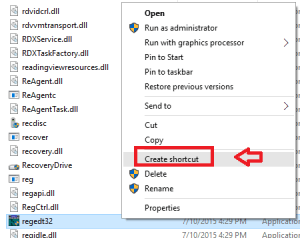
- Verwenden Sie diese Verknüpfung, wenn Sie das nächste Mal den Registrierungsredakteur eröffnen möchten.
Wenn Sie den Registrierungseditor häufig verwenden, ist das Erstellen einer Verknüpfung die beste Option.
Der Registrierungseditor enthält sehr wichtige Informationen zum Gerät. Sie dürfen keine falschen Änderungen in der Registrierung vornehmen. Dies kann Ihren Computer unbrauchbar machen. Es wird empfohlen, ein Backup zu führen, bevor Sie Änderungen in der Registrierung vornehmen.
- « Deaktivieren Sie den Webbrowser vom automatischen Hinzufügen von WWW zu URL
- So vergessen Sie ein bekanntes WLAN -Netzwerk in Windows 10 »

